Windows To Go是Windows 10企业版和Windows 10教育版中的一项功能,它支持创建Windows To Go工作区,可以从连接到计算机USB的外部驱动器启动。提示:Windows To Go已从Windows 10版及更高版本的操作系统中删除。这个功能不支持功能更新,所以不能让你保持最新。它还需要OEM不再支持的许多特定类型的USB。
准备五金工具。硬件要求:接口为USB 2.0及以上,容量为32 G及以上。下载系统镜像,一般需要包含企业版Windows 10镜像版本。
1.插入外部存储并加载您下载的Windows 10企业版映像。通常只需要双击图片文件就可以加载了。

2.在任务栏的搜索栏中输入Windows To Go并打开它。您也可以在控制面板中找到Windows To Go。

3.打开Windows To Go后,将出现以下屏幕。选择您需要的外部存储器,然后按下一步。

4.点击下一步后,会出现Windows映像选择界面,在这里可以选择企业版。如果选择其他版本,将无法继续。如果您已经装载了映像,但看不到该选项,请单击下面的“添加搜索位置”,然后选择装载的映像的驱动器号。

5.接下来来到设置BitLocker密码的界面。在这种情况下,我会根据个人喜好来决定是否设置。

6.之后,Windows To Go工具将提示您再次备份数据,并在下一步格式化您的外部设备。确认后点击“创建”,然后等待进度条完成。

7.当进度条完成时,Windows To Go工具将在下一个计算机图例中提示您是否从此Windows To Go工作区开始。在这里,我们选择“否”,并根据需要单击以下选项。至此,安装Windows To Go的官方工具步骤结束。

以上是如何通过windows to go安装Windows 10企业版的详细步骤。希望能帮到你。
 小白号
小白号










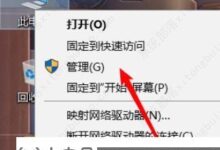

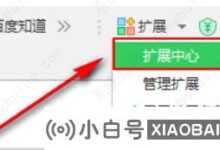



评论前必须登录!
注册